Internetowe zgłaszanie i prac geodezyjnych w technologii igeomap/epodgik
|
|
|
- Kacper Mirosław Żurek
- 8 lat temu
- Przeglądów:
Transkrypt
1 dr hab. inż. Waldemar Izdebski Geo-system Sp. z o.o. Internetowe zgłaszanie i prac geodezyjnych w technologii igeomap/epodgik Wstęp Technologia igeomap/epodgik służąca do internetowego zgłaszania prac geodezyjnych i automatycznego przygotowania dla nich odpowiednich materiałów z zasobu funkcjonuje w Polsce od ponad 7 lat. Obecnie wdrożona jest w 17 Powiatowych Ośrodkach Dokumentacji Geodezyjnych i Kartograficznych, a łączna liczba przetworzonych prac geodezyjnych przekroczyła już Nowelizacja ustawy Prawo Geodezyjne i Kartograficzne spowodowała, że od 12 lipca 2014r. obowiązują nowe zasady postępowania przy zgłaszaniu prac geodezyjnych. Pomijając szczegóły regulacji, podstawowa zmiana polega na tym, że materiały do pracy geodezyjnej można wydać dopiero po dokonaniu opłaty. Jednocześnie istnieje wyraźny zapis art. 12 ust 3. mówiący że organ, który otrzymał zgłoszenie w ciągu 10 dni roboczych uzgadnia z wykonawcą listę materiałów zasobu niezbędnych lub przydatnych do wykonania zgłoszonych prac i udostępnia ich kopie za opłatą. Tak więc pojawił się problem jak zorganizować funkcjonowanie zgłoszeń internertowych w nowych warunkach, aby nie paraliżować pracy ośrodka uzgodnieniami i aby geodeci otrzymywali materiały jak najszybciej. Najlepiej, tak jak dotychczas, bezpośrednio po zgłoszeniu. Z punktu widzenia technologicznego igeomap/epodgik był przygotowany do wkomponowania w proces zgłaszania stosownych opat, bo płatności internetowe były już od wielu lat stosowane przy sprzedaży wydruków mapy zasadniczej oraz numerów ksiąg wieczystych. Tak więc wraz z terminem wejścia w życie nowego prawa stosowne funkcje opłat uruchomiono, czyniąc technologię dostosowaną do nowych regulacji prawnych. Wprowadzona w igeomap/epodgik modyfikacja wymaga, że zanim zgłoszona praca zostanie przekazana do przygotowania we właściwym ośrodku dokumentacji geodezyjnej i kartograficznej musi zostać opłacona. Opłaty można dokonać bezpośrednio po zgłoszeniu we właściwym serwisie igeomap lub później korzystając z odpowiedniej funkcji dostępnej dla geodetów w serwisie epodgik. Na etapie zgłoszenia pracy geodezyjne nie da się też do końca określić wszystkich materiałów przydatnych do jej zrealizowania. Dotyczy to szczególnie operatów archiwalnych, których konieczność wykorzystania wyłania się przeważnie dopiero w trakcie realizacji pracy. Po zmianie regulacji prawnych operaty archiwalne udostępniane są wykonawcom prac geodezyjnych za opłatą. Wymusza to inne podejście do ich udostępniania niż było stosowane dotychczas, kiedy dostęp do tych danych był dostępem darmowym w ramach zgłoszonej, i opłaconej ryczałtem, pracy geodezyjnej Aby obecnie nie komplikować (wybieraniem operatów archiwalnych i innych materiałów) procesu zgłaszania pracy geodezyjnej w technologii igeomap/epodgik najpierw dokonuje się jej zgłoszenia, opłacenia i wygenerowania materiałów standardowych, a potem każdy wykonawca w ramach zgłoszenia ma dostęp do podglądu dodatkowych materiałów i ich ewentualnego zakupu w ramach potrzeb pojawiających się przy realizacji pracy.
2 Waldemar Izdebski Technologia GEO-MAP internetowe zgłaszanie prac geodezyjnych 2 1. Charakterystyka technologii igeomap/epodgik Technologia internetowego zgłaszania prac geodezyjnych igeomap/epodgik jest połączeniem oprogramowania igeomap służącego do publikacji danych przestrzennych z serwisem epodgik ( przeznaczonym do obsługi wykonawców geodezyjnych. Technologia umożliwia zgłaszanie prac geodezyjnych przez Internet oraz automatyczne przygotowywanie materiałów niezbędnych do ich wykonania. Schematycznie cały proces zgłaszania i przetwarzania pracy przedstawiono na rys. 1. Rysunek 1 Ilustracja procesu zgłaszania i opracowywania pracy geodezyjnej Wykonawcy uzyskują dostęp do usługi internetowego zgłaszania prac geodezyjnych po zarejestrowaniu firmy w ośrodku dokumentacji geodezyjnej i kartograficznej. Rejestracja, polegająca na złożeniu podpisanego wniosku, gwarantuje firmie uzyskanie hasła dostępu wymaganego przy zgłaszaniu pracy i dostępie do przygotowanych przez ośrodek materiałów.
3 Waldemar Izdebski Technologia GEO-MAP internetowe zgłaszanie prac geodezyjnych 3 2. Proces zgłaszania pracy Przy zgłaszaniu pracy geodeci sami, w systemie igeomap, określają zakres przestrzenny pracy, mając możliwość wykorzystania wszystkich dostępnych informacji ułatwiających jej właściwe zlokalizowanie (działki, budynki, ulice, punkty adresowe, ortofotomapa, itp.). Rysunek 2 Ilustracja przygotowania zakresu pracy geodezyjnej Wraz z określeniem obszaru objętego opracowaniem konieczne jest podanie szeregu informacji opisowych niezbędnych do zarejestrowania pracy w ośrodku dokumentacji. Do najważniejszych należą: asortyment pracy, przewidywana data zakończenia oraz parametry dotyczące materiałów oczekiwanych z ośrodka. Aktualne przepisy wymagają aby przed wydaniem materiałów do pracy wykonawcy wnieśli stosowne opłaty za wykorzystywane materiały. Taki wymóg powoduje, że zanim praca zostanie przekazana do przygotowania we właściwym ośrodku dokumentacji geodezyjnej i kartograficznej musi zostać opłacona. Opłaty można dokonać bezpośrednio po zgłoszeniu (rys. 3) lub później korzystając z odpowiedniej funkcji dostępnej w serwisie Rysunek 3 Zakończenie procesu zgłaszani pracy geodezyjnej
4 Waldemar Izdebski Technologia GEO-MAP internetowe zgłaszanie prac geodezyjnych 4 Zakres udostępnianych danych i związana z tym opłata są zależne od wybranego asortymentu pracy geodezyjnej i decyzji zgłaszającego. Należna opłata jest obliczana na bieżąco i widoczna na formularzu zawierającym parametry zgłaszanej pracy. Rysunek 4 Szczegółowe parametry zgłaszanej pracy geodezyjnej Szczegóły związane ze sposobem naliczenia opłaty są dostępne po kliknięciu klawisza, co dla przykładowej pracy przedstawiono na rys. 5. Rysunek 5 Szczegółowe parametry zgłaszanej pracy geodezyjnej Parametry udostępnianych danych dobrano tak, aby sprostać oczekiwaniom wykonawców w typowych przypadkach. W przypadkach nietypowych można zgłosić pracę, a potem drogą internetową, albo bezpośrednio w z PODGiK pobrać dodatkowe materiały niezbędne do jej realizacji.
5 Waldemar Izdebski Technologia GEO-MAP internetowe zgłaszanie prac geodezyjnych 5 3. Przygotowanie materiałów dla wykonawcy Przygotowany przez geodetę zakres przestrzenny pracy wraz z pozostałymi parametrami trafia do serwisu epodgik.pl (rys. 1) gdzie oczekuje na automatyczne pobranie go przez system GEO-MAP pracujący w ośrodku dokumentacji. Po pobraniu odpowiednich informacji o zakresie, system GEO-MAP rozpoczyna automatyczny proces przetwarzania pracy geodezyjnej, w którym można wyróżnić trzy zasadnicze etapy. W pierwszym etapie zgłoszonej pracy geodezyjnej zostaje nadany identyfikator, który służy do jej identyfikacji i będzie później widoczny na wszystkich materiałach związanych z pracą. Drugi etap to przygotowanie materiałów dla wykonawcy. W tym etapie na bazie całości zasobu geodezyjnego i kartograficznego ośrodka dokumentacji i w odniesieniu do zgłoszonego asortymentu i parametrów pracy, generowane są odpowiednie zbiory danych i dokumenty w postaci elektronicznej. Na koniec przetwarzania (etap trzeci) wszystkie przygotowane materiały są umieszczane na serwerze epodgik.pl, z którego mogą być pobierane przez wykonawcę. O fakcie zakończenia przygotowywania materiałów do pracy wykonawca jest informowany poprzez . Całość wymienionych prac realizuje automatycznie pracujący w PODGiK system GEO-MAP, który w tym celu został wyposażony w odpowiednie funkcje. Prace są przetwarzane bez jakiegokolwiek udziału człowieka 24 godziny na dobę 7 dni w tygodniu. W wyniku automatycznego przetworzenia przygotowane zostają następujące materiały dla wykonawcy: zgłoszenie pracy geodezyjnej (format PDF), licencja (format PDF), dokument obliczenia opłaty (format PDF), wykaz materiałów do wykorzystania (format PDF), mapa do porównania z terenem (format PDF), dane wsadowe systemu GEO-MAP (format MAP), informacja z EGiB przy pracach, które takiej informacji wymagają (format PDF), w zależności od wybranej konfiguracji opisy topograficzne punktów osnowy (formaty TIF, JPG,...), inne dokumenty pomocnicze.
6 Waldemar Izdebski Technologia GEO-MAP internetowe zgłaszanie prac geodezyjnych 6 Przykładowy zestaw dokumentów dla wykonawcy przestawia rysunek 6. Są one przygotowane w ciągu kilku lub kilkunastu minut od chwili zgłoszenia pracy. Dokładny czas oczekiwania zależy od liczby prac oczekujących w kolejce do przetworzenia. Rysunek 6 Ilustracja zestawu materiałów generowanych automatycznie dla wykopnawcy
7 Waldemar Izdebski Technologia GEO-MAP internetowe zgłaszanie prac geodezyjnych 7 4. Dostęp do przygotowanych materiałów dla wykonawcy Przygotowane dokumenty elektroniczne są dostępne po zalogowaniu użytkownika w serwisie którego jednym z zadań jest przechowywanie materiałów przygotowanych do zgłoszonych prac geodezyjnych. W serwisie istnieje możliwość zarządzania parametrami konta oraz śledzenia stanu swoich prac w różnych ośrodkach wykorzystujących technologię igeomap/epodgik (rys. 7). Rysunek 7 Widok konta użytkownika w serwisie epodgik.pl Jeśli dana praca nie została jeszcze opłacona to z poziomu epodgik.pl można dokonać jej opłaty. Jest to szczególnie ważne w sytuacji kiedy osoby zgłaszające nie mają bezpośredniego dostępu do konta bankowego, aby opłacać prace bezpośrednio po zgłoszeniu. W takiej sytuacji dokonują jedynie zgłoszenia, a potem osoba uprawniona, z poziomu epodgik.pl, dokonuje stosownych opłat z wykorzystaniem płatności internetowych. Widok strony serwisu epodgik.pl dla przykładowej pracy geodezyjnej przedstawiono na rysunku 8.
8 Waldemar Izdebski Technologia GEO-MAP internetowe zgłaszanie prac geodezyjnych 8 Rysunek 8 Widok informacji o pracy geodezyjnej w serwisie epodgik wraz z materiałami dostępnymi do pobrania
9 Waldemar Izdebski Technologia GEO-MAP internetowe zgłaszanie prac geodezyjnych 9 Po ostatnich zmianach w prawie, do każdej pracy dostępne są dodatkowe dokumenty tj. nowa wersja zgłoszenia, dokument opłaty i licencja. Dokumenty są dostępne nad tabelą z udostępnionymi materiałami:, a przykładowe dokumenty przedstawiono na rysunkach 9, 10 i 11. Rysunek 9 Nowy dokument zgłoszenia pracy geodezyjnej
10 Waldemar Izdebski Technologia GEO-MAP internetowe zgłaszanie prac geodezyjnych 10 Rysunek 10 Dokument obliczenia opłaty
11 Waldemar Izdebski Technologia GEO-MAP internetowe zgłaszanie prac geodezyjnych 11 Rysunek 11 Dokument licencji
12 Waldemar Izdebski Technologia GEO-MAP internetowe zgłaszanie prac geodezyjnych Dostęp do innych materiałów płatnych po zgłoszeniu pracy geodezyjnej Aby nie komplikować (pracochłonnym wybieraniem operatów, opisów topograficznych i innych informacji) procesu zgłaszania pracy geodezyjnej w technologii igeomap/epodgik najpierw dokonuje się jej zgłoszenia, opłacenia i wygenerowania materiałów standardowych, a potem w odpowiednim serwisie igeomap każdy wykonawca w ramach zgłoszenia ma dostęp do podglądu dodatkowych danych i ich ewentualnego zakupu. W kolejnych rozdziałach przedstawiono dostęp do zeskanowanch operatów archiwalnych oraz opisów topograficznych punktów osnowy oraz procedurę ich dodawania do zamawiania (rozdział 5.1 i 5.2) i następnie opłacania (rozdział 5.3) Przegląd i zamawianie operatów archiwalnych Korzystając z serwisu igeomap w pozycja menu Operaty użytkownik ma możliwość przeglądania i zakupu operatów archiwalnych. W pozycji tej dostępne są również przydatne funkcje wyszukiwania operatów, które przedstawiono na rys. 12. Rysunek 12 Dostęp do operatów archiwalnych w systemie igeomap Przeglądając listę operatów użytkownik ma możliwość podglądu zawartości każdego z nich przez podwójne kliknięcie na nazwie operatu lub przez kliknięcie klawisza Podgląd w chwili kiedy niebieski pasek ustawiony na wybranym operacie. Podczas przeglądania listy operatów możliwe jest zaznaczenia operatu do zakupu (kwadracik po prawej stronie numeru
13 Waldemar Izdebski Technologia GEO-MAP internetowe zgłaszanie prac geodezyjnych 13 operatu). Zaznaczenie odbywa się na ogół po wstępnym przejrzeniu operatu i stwierdzeniu potrzeby jego zakupu. Przykładowy podgląd operatu przedstawiony jest na rys. 13. Rysunek 13 Podgląd operatu Korzystając z panelu przeglądu operatów archiwalnych użytkownik może dokonać zakupu interesujących go operatów, a tym samym uzyskać prawo do ich pobrania na dysk. Zakup realizowany jest prze wciśniecie klawisza Zakup, co powoduje pojawienie się okna dialogowego (rys. 14), w którym musimy podać: NIP firmy, hasło dostępu oraz identyfikator pracy do której dokonujemy zakupu, ponieważ czynność zakupu jest związana z wcześniejszym zgłoszeniem pracy geodezyjnej. Do zgłoszenia będzie wystawiony dodatkowy dokument opłaty dotyczący zakupionych operatów i stosowana licencja. Rysunek 14 Okno zakupu operatów
14 Waldemar Izdebski Technologia GEO-MAP internetowe zgłaszanie prac geodezyjnych 14 Zakup operatów w serwisie igeomap kończy się wciśnięciem klawisza OK, co skutkuje pojawieniem się następującego okna dialogowego. Rysunek 15 Okno akceptacji zamówienia wybranych operatów Opisane czynności mogą być wykonywane wielokrotnie, a będzie to skutkowało tym, że do listy wybranych dla pracy operatów, czyli do zamówienia, będą dodawane kolejne pozycje. Listę zamówienia mogą więc tworzyć osoby nie mające uprawnień do zakupu, bo i tak zakup operatów z listy jest realizowany przez osobę uprawniona w serwisie epodgik Przegląd i zamawianie opisów topograficznych Wyboru i zakupu opisów topograficznych punktów osnowy dokonujemy w serwisie igeomap w menu związanym z danym punktem osnowy wybierając pozycję Stowarzyszone pliki Współrzędne. Korzystając z tej pozycji uzyskuje się dostęp do współrzędnych punktu oraz ewentualnej możliwości zakupu jego opisu topograficznego, o ile punkt opis posiada. Sekwencję czynności przy zakupie opisu topograficznego przedstawia (rys. 16). Rysunek 16 Dostęp do opisów topograficznych w systemie igeomap
15 Waldemar Izdebski Technologia GEO-MAP internetowe zgłaszanie prac geodezyjnych 15 Dodanie do zamówienia opisu topograficznego realizowany jest prze wciśniecie klawisza Zakup. Pojawia się wtedy okno dialogowe, w którym należy podać: NIP firmy, hasło dostępu oraz identyfikator pracy w ramach której dokonujemy zakupu. Opisane czynności mogą być wykonywane wielokrotnie, a będzie to skutkowało tym, że do listy wybranych dla danej pracy opisów topograficznych, czyli listy materiałów zamówionych, będą dodawane kolejne pozycje Zakup zamówionych materiałów Po zalogowaniu się użytkownika w serwisie epodgik, dodatkowe materiały związane z daną pracą geodezyjna są widoczne obok materiałów standardowych w sekcjach i. Sekcje są widoczne dopiero od chwili, kiedy do pracy zakupiono lub przynajmniej zamówiono jakiekolwiek materiały (rys. 17). Rysunek 17 Okno materiałów do pracy po dokonaniu zamówienia w igeomap Do chwili opłacenia jakichkolwiek zakupów związanych z dana pracą sekcja nie zawiera żadnych elementów. Natomiast w sekcji są widoczne materiały przewidziane do zakupu. Materiały te są wcześniej wybrane za pośrednictwem serwisu igeomap. Obecnie wybierane mogą być dwa rodzaje materiałów tj.: operaty archiwalne i opisy topograficzne punktów (rys. 18). Rysunek 18 Okno realizacji zamówienia na wybrane materiały Przed dokonaniem opłaty można jeszcze zweryfikować potrzebę zakupów wybranych materiałów, bo w każdej chwili możliwy jest ich podgląd przez kliknięcie na jego oznaczeniu. Występowanie materiału na liście, nie oznacza konieczności jego zakupu. Można w każdej
16 Waldemar Izdebski Technologia GEO-MAP internetowe zgłaszanie prac geodezyjnych 16 chwili przed zakupem wyłączyć dowolny materiał z zamówienia przez sterowanie oznaczeniem w kolumnie Wybierz do zamówienia. Przy dodatkowych zakupach materiałów w ramach zgłoszenia, nie obowiązuje już zasada wyrównywanie należności do kwoty do 30zł, w przypadku zamówienia o wartości mniejszej niż 30zł. Po wybraniu klawisza Opłać pojawi się jeszcze podsumowanie, a następnie nastąpi przejście do płatności internetowych, w których dokonujemy stosownej opłaty. Zakupione materiały stają się automatycznie widoczne przy odpowiedniej pracy geodezyjnej jako materiały dodatkowe w sekcji, gdzie oferowana jest już wtedy możliwość ich pobrana na dysk użytkownika. Przykładowy widok tej sekcji przedstawiono na rys. 19. Rysunek 19 Okno widoku materiałów zakupionych Dokumenty związane z dodatkowymi zakupami jak: dokument obliczenia opłaty, licencja są widoczne w sekcji Opłaty i licencje obok dokumentu Zgłoszenie (rys. 17). Przykład dostępu do dodatkowych dokumentów licencji i opłat przedstawiono na rys. 20. Rysunek 20 Okno widoku dodatkowych dokumentów opłat i licencji
Internetowe zgłaszanie i prac geodezyjnych w technologii igeomap/epodgik w świetle nowych regulacji prawnych
 dr hab. inż. Waldemar Izdebski Geo system Sp. z o.o. Politechnika Warszawska Wydział Geodezji i Kartografii Internetowe zgłaszanie i prac geodezyjnych w technologii igeomap/epodgik w świetle nowych regulacji
dr hab. inż. Waldemar Izdebski Geo system Sp. z o.o. Politechnika Warszawska Wydział Geodezji i Kartografii Internetowe zgłaszanie i prac geodezyjnych w technologii igeomap/epodgik w świetle nowych regulacji
5. Dostęp do innych materiałów płatnych po zgłoszeniu pracy geodezyjnej
 Waldemar Izdebski Technologia GEO-MAP internetowe zgłaszanie prac geodezyjnych 11 5. Dostęp do innych materiałów płatnych po zgłoszeniu pracy geodezyjnej Na etapie zgłoszenia pracy geodezyjne nie da się
Waldemar Izdebski Technologia GEO-MAP internetowe zgłaszanie prac geodezyjnych 11 5. Dostęp do innych materiałów płatnych po zgłoszeniu pracy geodezyjnej Na etapie zgłoszenia pracy geodezyjne nie da się
dr hab. inż. Waldemar Izdebski Geo-system Sp. z o.o. Politechnika Warszawska Wydział Geodezji i Kartografii
 dr hab. inż. Waldemar Izdebski Geo-system Sp. z o.o. Politechnika Warszawska Wydział Geodezji i Kartografii Wpływ nowych regulacji prawnych na funkcjonowanie Powiatowych Ośrodków Dokumentacji Geodezyjnej
dr hab. inż. Waldemar Izdebski Geo-system Sp. z o.o. Politechnika Warszawska Wydział Geodezji i Kartografii Wpływ nowych regulacji prawnych na funkcjonowanie Powiatowych Ośrodków Dokumentacji Geodezyjnej
11.4. Wykorzystanie internetu do usprawnienia pracy PODGiK
 Waldemar Izdebski - Wykłady z przedmiotu SIT 104 11.4. Wykorzystanie internetu do usprawnienia pracy PODGiK Zgłaszanie prac drogą internetową jest jednym z elementów usprawniających prace PODGiK. Zagadnienie
Waldemar Izdebski - Wykłady z przedmiotu SIT 104 11.4. Wykorzystanie internetu do usprawnienia pracy PODGiK Zgłaszanie prac drogą internetową jest jednym z elementów usprawniających prace PODGiK. Zagadnienie
1. Proces przesyłania wniosku o koordynację
 Dodatek K. Obsługa procesu koordynacji sytuowania projektowanych sieci uzbrojenia terenu z wykorzystaniem technologii igeomap/epodgik Technologia igeomap/epodgik oprócz obsługi prac geodezyjnych służy
Dodatek K. Obsługa procesu koordynacji sytuowania projektowanych sieci uzbrojenia terenu z wykorzystaniem technologii igeomap/epodgik Technologia igeomap/epodgik oprócz obsługi prac geodezyjnych służy
WYKORZYSTANIE INTERNETU DO USPRAWNIENIA OBSŁUGI PRAC GEODEZYJNYCH
 Waldemar Izdebski Geo-System Sp. z o.o. WYKORZYSTANIE INTERNETU DO USPRAWNIENIA OBSŁUGI PRAC GEODEZYJNYCH W POWIATOWYCH OŚRODKACH DOKUMENTACJI GEODEZYJNEJ I KARTOGRAFICZNEJ Powiatowe Ośrodki Dokumentacji
Waldemar Izdebski Geo-System Sp. z o.o. WYKORZYSTANIE INTERNETU DO USPRAWNIENIA OBSŁUGI PRAC GEODEZYJNYCH W POWIATOWYCH OŚRODKACH DOKUMENTACJI GEODEZYJNEJ I KARTOGRAFICZNEJ Powiatowe Ośrodki Dokumentacji
Instrukcja automatycznego generowania danych z zasobu PODGiK dla wykonawców prac geodezyjnych.
 Instrukcja automatycznego generowania danych z zasobu PODGiK dla wykonawców prac geodezyjnych. 1. Zgłaszanie nowej pracy geodezyjnej. 1.1 Pierwszym etapem do pozyskania materiałów jest zgłoszenie pracy
Instrukcja automatycznego generowania danych z zasobu PODGiK dla wykonawców prac geodezyjnych. 1. Zgłaszanie nowej pracy geodezyjnej. 1.1 Pierwszym etapem do pozyskania materiałów jest zgłoszenie pracy
1. Praktyczne realizacje wykorzystania zasobów PODGIK w serwisach internetowych
 dr inż. Waldemar Izdebski Politechnika Warszawska, Wydział Geodezji i Kartografii Geo-system Sp. z o.o. Wykorzystanie Internetu i nowych technologii geoinformatycznych w obsłudze prac geodezyjnych W ostatnich
dr inż. Waldemar Izdebski Politechnika Warszawska, Wydział Geodezji i Kartografii Geo-system Sp. z o.o. Wykorzystanie Internetu i nowych technologii geoinformatycznych w obsłudze prac geodezyjnych W ostatnich
PORTAL KOMORNIKA. 2. W celu wyszukania danych należy wpisać kryteria wyszukiwania. Instrukcja obsługi Portalu Komornika
 1 PORTAL KOMORNIKA W Starostwie Powiatu Warszawskiego Zachodniego uruchomiony został Portal Komornika przeznaczony do wyszukiwania informacji o podmiotach ujawnionych w ewidencji gruntów i budynków dla
1 PORTAL KOMORNIKA W Starostwie Powiatu Warszawskiego Zachodniego uruchomiony został Portal Komornika przeznaczony do wyszukiwania informacji o podmiotach ujawnionych w ewidencji gruntów i budynków dla
Instrukcja obsługi Zaplecza serwisu biznes.gov.pl dla Pracowników Instytucji w zakresie weryfikacji opisów procedur przygotowanych przez Zespół epk
 Instrukcja obsługi Zaplecza serwisu biznes.gov.pl dla Pracowników Instytucji w zakresie weryfikacji opisów procedur przygotowanych przez Zespół epk Spis treści: 1 WSTĘP... 3 2 DOSTĘP DO SYSTEMU... 3 3
Instrukcja obsługi Zaplecza serwisu biznes.gov.pl dla Pracowników Instytucji w zakresie weryfikacji opisów procedur przygotowanych przez Zespół epk Spis treści: 1 WSTĘP... 3 2 DOSTĘP DO SYSTEMU... 3 3
Instrukcja zamawiania usług systemu ASG-EUPOS za pomocą Portalu PZGiK
 Instrukcja zamawiania usług systemu ASG-EUPOS za pomocą Portalu PZGiK Spis treści 1 WPROWADZENIE... 3 1.1. Cel dokumentu... 3 2 OPIS FUNKCJI PORTALU PZGIK... 3 2.1 Uruchomienie portalu... 3 2.2 Zamawianie
Instrukcja zamawiania usług systemu ASG-EUPOS za pomocą Portalu PZGiK Spis treści 1 WPROWADZENIE... 3 1.1. Cel dokumentu... 3 2 OPIS FUNKCJI PORTALU PZGIK... 3 2.1 Uruchomienie portalu... 3 2.2 Zamawianie
Instrukcja obsługi programu ODGiK-NET 1.5
 ODGiK Warszawa Instrukcja obsługi programu ODGiK-NET 1.5 Instrukcja przeznaczona do rozpowszechniania tylko przez ODGiK w Warszawie (c) Jacek Derwisz 2002 INFORMACJA Zwracamy uwagę na dokładne wypełnienie
ODGiK Warszawa Instrukcja obsługi programu ODGiK-NET 1.5 Instrukcja przeznaczona do rozpowszechniania tylko przez ODGiK w Warszawie (c) Jacek Derwisz 2002 INFORMACJA Zwracamy uwagę na dokładne wypełnienie
Wykorzystanie wolnego oprogramowania w technologii prowadzenia nowoczesnego ODGiK
 Wykorzystanie wolnego oprogramowania w technologii prowadzenia nowoczesnego ODGiK Andrzej Bielasty Radosław Pawłowski GEO-SYSTEM Sp. z o.o. Warszawa Agenda Osnowa geodezyjna aplikacja i udostępnianie epodgik
Wykorzystanie wolnego oprogramowania w technologii prowadzenia nowoczesnego ODGiK Andrzej Bielasty Radosław Pawłowski GEO-SYSTEM Sp. z o.o. Warszawa Agenda Osnowa geodezyjna aplikacja i udostępnianie epodgik
INSTRUKCJA OBSŁUGI ZGŁOSZEŃ PRAC GEODEZYJNYCH DROGĄ ELEKTRONICZNĄ W ZGiKM GEOPOZ
 INSTRUKCJA OBSŁUGI ZGŁOSZEŃ PRAC GEODEZYJNYCH DROGĄ ELEKTRONICZNĄ W ZGiKM GEOPOZ Spis treści 1. Wymogi formalne str. 2 2. Opis portalu str. 3 3. Zgłaszanie prac geodezyjnych str. 4 4. Przeglądanie zgłoszonych
INSTRUKCJA OBSŁUGI ZGŁOSZEŃ PRAC GEODEZYJNYCH DROGĄ ELEKTRONICZNĄ W ZGiKM GEOPOZ Spis treści 1. Wymogi formalne str. 2 2. Opis portalu str. 3 3. Zgłaszanie prac geodezyjnych str. 4 4. Przeglądanie zgłoszonych
Prace przyjęte. prace bez wniesionych opłat za materiał, prace z przekroczonym terminem zakończenia, prace z przesłanym wnioskiem o zaniechanie,
 2015/08/01 20:02 1/14 Zakładka zawiera wykaz wszystkich prac geodezyjnych zatwierdzonych do wykonania przez ośrodek dokumentacji geodezyjnej i kartograficznej. W widoku głównym znajduje się spis wszystkich
2015/08/01 20:02 1/14 Zakładka zawiera wykaz wszystkich prac geodezyjnych zatwierdzonych do wykonania przez ośrodek dokumentacji geodezyjnej i kartograficznej. W widoku głównym znajduje się spis wszystkich
GEO-SYSTEM Sp. z o.o. GEO-RCiWN Rejestr Cen i Wartości Nieruchomości Podręcznik dla administratora systemu Warszawa 2007
 GEO-SYSTEM Sp. z o.o. 02-732 Warszawa, ul. Podbipięty 34 m. 7, tel./fax 847-35-80, 853-31-15 http:\\www.geo-system.com.pl e-mail:geo-system@geo-system.com.pl GEO-RCiWN Rejestr Cen i Wartości Nieruchomości
GEO-SYSTEM Sp. z o.o. 02-732 Warszawa, ul. Podbipięty 34 m. 7, tel./fax 847-35-80, 853-31-15 http:\\www.geo-system.com.pl e-mail:geo-system@geo-system.com.pl GEO-RCiWN Rejestr Cen i Wartości Nieruchomości
TECHNOLOGIA UDOSTĘPNIANIA DANYCH PRZESTRZENNYCH Z WYKORZYSTANIEM OPROGRAMOWANIA "igeomap"
 dr inż. Waldemar Izdebski, Politechnika Warszawska, Wydział Geodezji i Kartografii TECHNOLOGIA UDOSTĘPNIANIA DANYCH PRZESTRZENNYCH Z WYKORZYSTANIEM OPROGRAMOWANIA "igeomap" Jeszcze kilka lat temu działania
dr inż. Waldemar Izdebski, Politechnika Warszawska, Wydział Geodezji i Kartografii TECHNOLOGIA UDOSTĘPNIANIA DANYCH PRZESTRZENNYCH Z WYKORZYSTANIEM OPROGRAMOWANIA "igeomap" Jeszcze kilka lat temu działania
Waldemar Izdebski ZbigniewMalinowski
 Rozwój technologii internetowych wykorzystywanych w Powiatowym Orodku Dokumentacji Geodezyjnej i Kartograficznej powiatu warszawskiego zachodniego Waldemar Izdebski ZbigniewMalinowski 2009-09-16 Wisła-Malinka
Rozwój technologii internetowych wykorzystywanych w Powiatowym Orodku Dokumentacji Geodezyjnej i Kartograficznej powiatu warszawskiego zachodniego Waldemar Izdebski ZbigniewMalinowski 2009-09-16 Wisła-Malinka
AKTUALNY STAN WYKORZYSTANIA OPROGRAMOWANIA igeomap DO TWORZENIA INTERNETOWYCH SERWISÓW POWIATOWYCH OŚRODKÓW DOKUMENTACJI GEODEZYJNEJ I KARTOGRAFICZNEJ
 dr inż. Waldemar IZDEBSKI, Politechnika Warszawska, Wydział Geodezji i Kartografii AKTUALNY STAN WYKORZYSTANIA OPROGRAMOWANIA igeomap DO TWORZENIA INTERNETOWYCH SERWISÓW POWIATOWYCH OŚRODKÓW DOKUMENTACJI
dr inż. Waldemar IZDEBSKI, Politechnika Warszawska, Wydział Geodezji i Kartografii AKTUALNY STAN WYKORZYSTANIA OPROGRAMOWANIA igeomap DO TWORZENIA INTERNETOWYCH SERWISÓW POWIATOWYCH OŚRODKÓW DOKUMENTACJI
Serwis jest dostępny w internecie pod adresem www.solidnyserwis.pl. Rysunek 1: Strona startowa solidnego serwisu
 Spis treści 1. Zgłoszenia serwisowe wstęp... 2 2. Obsługa konta w solidnym serwisie... 2 Rejestracja w serwisie...3 Logowanie się do serwisu...4 Zmiana danych...5 3. Zakładanie i podgląd zgłoszenia...
Spis treści 1. Zgłoszenia serwisowe wstęp... 2 2. Obsługa konta w solidnym serwisie... 2 Rejestracja w serwisie...3 Logowanie się do serwisu...4 Zmiana danych...5 3. Zakładanie i podgląd zgłoszenia...
GEO-SYSTEM Sp. z o.o. GEO-RCiWN Rejestr Cen i Wartości Nieruchomości Podręcznik dla uŝytkowników modułu wprowadzania danych Warszawa 2007
 GEO-SYSTEM Sp. z o.o. 02-732 Warszawa, ul. Podbipięty 34 m. 7, tel./fax 847-35-80, 853-31-15 http:\\www.geo-system.com.pl e-mail:geo-system@geo-system.com.pl GEO-RCiWN Podręcznik dla uŝytkowników modułu
GEO-SYSTEM Sp. z o.o. 02-732 Warszawa, ul. Podbipięty 34 m. 7, tel./fax 847-35-80, 853-31-15 http:\\www.geo-system.com.pl e-mail:geo-system@geo-system.com.pl GEO-RCiWN Podręcznik dla uŝytkowników modułu
Rola Państwowego Zasobu Geodezyjnego i Kartograficznego w tworzeniu krajowej infrastruktury danych przestrzennych
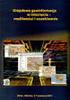 dr inż. Waldemar Izdebski Wydział Geodezji i Kartografii Politechnika Warszawska Geo-system Sp. z o.o. Rola Państwowego Zasobu Geodezyjnego i Kartograficznego w tworzeniu krajowej infrastruktury danych
dr inż. Waldemar Izdebski Wydział Geodezji i Kartografii Politechnika Warszawska Geo-system Sp. z o.o. Rola Państwowego Zasobu Geodezyjnego i Kartograficznego w tworzeniu krajowej infrastruktury danych
1. Informacje o systemie mgodgik
 1. Informacje o systemie mgodgik System mgodgik jest aplikacją umożliwiającą jednostkom wykonawstwa geodezyjnego zgłaszanie prac geodezyjnych, oraz pobieranie niezbędnych materiałów za pośrednictwem internetowej
1. Informacje o systemie mgodgik System mgodgik jest aplikacją umożliwiającą jednostkom wykonawstwa geodezyjnego zgłaszanie prac geodezyjnych, oraz pobieranie niezbędnych materiałów za pośrednictwem internetowej
e-bok Internetowe Biuro Obsługi Klienta
 Zakład Wodociągów i Kanalizacji Sp. z o.o. e-bok Internetowe Biuro Obsługi Klienta Instrukcja obsługi SPIS TREŚCI 1. Jak zostać użytkownikiem systemu e-bok..... 2 2. Logowanie do systemu e-bok.. 5 3. Korzystanie
Zakład Wodociągów i Kanalizacji Sp. z o.o. e-bok Internetowe Biuro Obsługi Klienta Instrukcja obsługi SPIS TREŚCI 1. Jak zostać użytkownikiem systemu e-bok..... 2 2. Logowanie do systemu e-bok.. 5 3. Korzystanie
AUTOMATYZACJA POWIATOWYCH OŚRODKÓW DOKUMENTACJI GEODEZYJNEJ I KARTOGRAFICZNEJ W DOBIE ROZWOJU USŁUG SIECIOWYCH. Waldemar Izdebski
 AUTOMATYZACJA POWIATOWYCH OŚRODKÓW DOKUMENTACJI GEODEZYJNEJ I KARTOGRAFICZNEJ W DOBIE ROZWOJU USŁUG SIECIOWYCH Waldemar Izdebski 2011-09-06 Automatyzacja PODGiK w dobie rozwoju usług sieciowych 1 Znaczenie
AUTOMATYZACJA POWIATOWYCH OŚRODKÓW DOKUMENTACJI GEODEZYJNEJ I KARTOGRAFICZNEJ W DOBIE ROZWOJU USŁUG SIECIOWYCH Waldemar Izdebski 2011-09-06 Automatyzacja PODGiK w dobie rozwoju usług sieciowych 1 Znaczenie
Portal Rzeczoznawcy. 1. Logowanie się do Portalu. 2. Wyszukiwanie transakcji/wyceny
 1 Portal Rzeczoznawcy Portal Rzeczoznawcy służy do wyszukiwania transakcji od 2015r. Wcześniejsze transakcje można otrzymać poprzez złożenie wniosku w siedzibie Starostwa. 1. Logowanie się do Portalu Na
1 Portal Rzeczoznawcy Portal Rzeczoznawcy służy do wyszukiwania transakcji od 2015r. Wcześniejsze transakcje można otrzymać poprzez złożenie wniosku w siedzibie Starostwa. 1. Logowanie się do Portalu Na
Ewidencja Opłat za Korzystanie ze Środowiska
 Ewidencja Opłat za Korzystanie ze Środowiska Instrukcja obsługi 1 Spis treści 1. Logowanie do systemu 2. Ustawienia 2.1.Ustawienia firmy 2.2.Instalacje a) Zarządzanie instalacjami b) Pozwolenia c) Urządzenia/Procesy
Ewidencja Opłat za Korzystanie ze Środowiska Instrukcja obsługi 1 Spis treści 1. Logowanie do systemu 2. Ustawienia 2.1.Ustawienia firmy 2.2.Instalacje a) Zarządzanie instalacjami b) Pozwolenia c) Urządzenia/Procesy
System imed24 Instrukcja Moduł Analizy i raporty
 System imed24 Instrukcja Moduł Analizy i raporty Instrukcja obowiązująca do wersji 1.8.0 Spis treści 1. Moduł Analizy i Raporty... 3 1.1. Okno główne modułu Analizy i raporty... 3 1.1.1. Lista szablonów
System imed24 Instrukcja Moduł Analizy i raporty Instrukcja obowiązująca do wersji 1.8.0 Spis treści 1. Moduł Analizy i Raporty... 3 1.1. Okno główne modułu Analizy i raporty... 3 1.1.1. Lista szablonów
UWAGA BARDZO WAŻNE PROSIMY O ZWRÓCENIE NA TO SZCZEGÓLNEJ UWAGI
 Załącznik nr 1 do komunikatu Materiał pomocniczy dotyczący sposobu wydrukowania załącznika/specyfikacji do faktury/rachunku przy pomocy aplikacji Portal Świadczeniodawcy przeznaczony dla Świadczeniodawców
Załącznik nr 1 do komunikatu Materiał pomocniczy dotyczący sposobu wydrukowania załącznika/specyfikacji do faktury/rachunku przy pomocy aplikacji Portal Świadczeniodawcy przeznaczony dla Świadczeniodawców
Instrukcja składania wniosku o dofinansowanie w systemie informatycznym IP na potrzeby konkursu nr 1/1.1.2/2015
 Instrukcja składania wniosku o dofinansowanie w systemie informatycznym IP na potrzeby konkursu nr 1/1.1.2/2015 Informacje ogólne Wnioski o dofinansowanie projektu w ramach konkursu nr 1/1.1.2/2015 mogą
Instrukcja składania wniosku o dofinansowanie w systemie informatycznym IP na potrzeby konkursu nr 1/1.1.2/2015 Informacje ogólne Wnioski o dofinansowanie projektu w ramach konkursu nr 1/1.1.2/2015 mogą
Ankieta: Dostępność obiektów użyteczności publicznej w Krakowie dla osób z niepełnosprawnością ruchową
 Ankieta: Dostępność obiektów użyteczności publicznej w Krakowie dla osób z niepełnosprawnością ruchową Małopolska Infrastruktura Informacji Przestrzennej (MIIP) Kraków, 2014 Spis treści 1. LOKALIZACJA
Ankieta: Dostępność obiektów użyteczności publicznej w Krakowie dla osób z niepełnosprawnością ruchową Małopolska Infrastruktura Informacji Przestrzennej (MIIP) Kraków, 2014 Spis treści 1. LOKALIZACJA
Instrukcja obsługi seriwsu AviCloud
 Instrukcja obsługi seriwsu AviCloud Spis treści: 1. Wstęp... 2 2. Wymagania... 2 3. Rejestracja w serwisie AviCloud... 2 4. Kupno kamery w serwisie AviCloud... 3 5. Darmowe funkcjonalności serwisu AviCloud...
Instrukcja obsługi seriwsu AviCloud Spis treści: 1. Wstęp... 2 2. Wymagania... 2 3. Rejestracja w serwisie AviCloud... 2 4. Kupno kamery w serwisie AviCloud... 3 5. Darmowe funkcjonalności serwisu AviCloud...
Instrukcja pobrania i instalacji. certyfikatu niekwalifikowanego na komputerze lub karcie kryptograficznej. wersja 1.4 UNIZETO TECHNOLOGIES SA
 Instrukcja pobrania i instalacji certyfikatu niekwalifikowanego na komputerze lub karcie kryptograficznej wersja 1.4 Spis treści 1 NIEZBĘDNE ELEMENTY DO WGRANIA CERTYFIKATU NIEKWALIFIKOWANEGO NA KARTĘ
Instrukcja pobrania i instalacji certyfikatu niekwalifikowanego na komputerze lub karcie kryptograficznej wersja 1.4 Spis treści 1 NIEZBĘDNE ELEMENTY DO WGRANIA CERTYFIKATU NIEKWALIFIKOWANEGO NA KARTĘ
Serwis enależności SPIS TREŚCI:
 Serwis enależności SPIS TREŚCI: 1. Wstęp 1.1 Charakterystyka systemu 1.2 Założenie Profilu Zaufanego 2. Praca z serwisem enależności 2.1 Rejestracja i pierwsze logowanie 2.2 Korzystanie z serwisu 2.3 Zakończenie
Serwis enależności SPIS TREŚCI: 1. Wstęp 1.1 Charakterystyka systemu 1.2 Założenie Profilu Zaufanego 2. Praca z serwisem enależności 2.1 Rejestracja i pierwsze logowanie 2.2 Korzystanie z serwisu 2.3 Zakończenie
Instrukcja do programu Do7ki 1.0
 Instrukcja do programu Do7ki 1.0 Program Do7ki 1.0 pozwala w prosty sposób wykorzystać dane z systemu sprzedaży Subiekt GT do generowania listów przewozowych dla firmy kurierskiej SIÓDEMKA w połączeniu
Instrukcja do programu Do7ki 1.0 Program Do7ki 1.0 pozwala w prosty sposób wykorzystać dane z systemu sprzedaży Subiekt GT do generowania listów przewozowych dla firmy kurierskiej SIÓDEMKA w połączeniu
Wykorzystanie serwisów WMS w oprogramowaniu GEO-MAP
 Wykorzystanie serwisów WMS w oprogramowaniu GEO-MAP 1. Informacje ogólne WMS (Web Map Service) to opracowany przez OGC (Open Geospatial Consortium) międzynarodowy standard publikacji danych przestrzennych
Wykorzystanie serwisów WMS w oprogramowaniu GEO-MAP 1. Informacje ogólne WMS (Web Map Service) to opracowany przez OGC (Open Geospatial Consortium) międzynarodowy standard publikacji danych przestrzennych
Instrukcja użytkownika NAUCZYCIELA AKADEMICKIEGO SYSTEMU ARCHIWIZACJI PRAC
 Instrukcja użytkownika NAUCZYCIELA AKADEMICKIEGO SYSTEMU ARCHIWIZACJI PRAC 1. Logowanie do systemu ASAP Logowanie do systemu ASAP odbywa się na stronie www. asap.pwsz-ns.edu.pl W pola login i hasło znajdujące
Instrukcja użytkownika NAUCZYCIELA AKADEMICKIEGO SYSTEMU ARCHIWIZACJI PRAC 1. Logowanie do systemu ASAP Logowanie do systemu ASAP odbywa się na stronie www. asap.pwsz-ns.edu.pl W pola login i hasło znajdujące
Rola Internetu w upowszechnianiu danych przestrzennych
 dr inż. Waldemar Izdebski Wydział Geodezji i Kartografii Politechnika Warszawska Geo-system Sp. z o.o. Rola Internetu w upowszechnianiu danych przestrzennych Streszczenie: Upływ czasu przynosi zwiększenie
dr inż. Waldemar Izdebski Wydział Geodezji i Kartografii Politechnika Warszawska Geo-system Sp. z o.o. Rola Internetu w upowszechnianiu danych przestrzennych Streszczenie: Upływ czasu przynosi zwiększenie
INSTRUKCJA OBSŁUGI ZGŁOSZEŃ PRAC GEODEZYJNYCH DROGĄ ELEKTRONICZNĄ W ZGiKM GEOPOZ
 INSTRUKCJA OBSŁUGI ZGŁOSZEŃ PRAC GEODEZYJNYCH DROGĄ ELEKTRONICZNĄ W ZGiKM GEOPOZ Spis treści 1. Wymogi formalne str. 2 2. Opis portalu str. 3 3. Zgłaszanie prac geodezyjnych str. 4 4. Przeglądanie zgłoszonych
INSTRUKCJA OBSŁUGI ZGŁOSZEŃ PRAC GEODEZYJNYCH DROGĄ ELEKTRONICZNĄ W ZGiKM GEOPOZ Spis treści 1. Wymogi formalne str. 2 2. Opis portalu str. 3 3. Zgłaszanie prac geodezyjnych str. 4 4. Przeglądanie zgłoszonych
PORTAL KLIENTA I OBSŁUGA ZGŁOSZEŃ.V01. VULCAN Innowacji
 PORTAL KLIENTA I OBSŁUGA ZGŁOSZEŃ.V01 VULCAN Innowacji Streszczenie Dokument zawiera instrukcję opisującą Portal Klienta, za pomocą którego Użytkownik może przekazać zgłoszenie do Centrum Obsługi Klienta
PORTAL KLIENTA I OBSŁUGA ZGŁOSZEŃ.V01 VULCAN Innowacji Streszczenie Dokument zawiera instrukcję opisującą Portal Klienta, za pomocą którego Użytkownik może przekazać zgłoszenie do Centrum Obsługi Klienta
1. Logowanie do systemu
 1 Spis treści 1. Logowanie do systemu 2. Ustawienia 2.1. Ustawienia firmy 2.2. Instalacje a) Zarządzanie instalacjami b) Pozwolenia c) Urządzenia/Procesy d) Odbiorniki ścieków e) Ujęcia wód f) Gminy 2.3.
1 Spis treści 1. Logowanie do systemu 2. Ustawienia 2.1. Ustawienia firmy 2.2. Instalacje a) Zarządzanie instalacjami b) Pozwolenia c) Urządzenia/Procesy d) Odbiorniki ścieków e) Ujęcia wód f) Gminy 2.3.
Instrukcja pobrania i instalacji certyfikatu niekwalifikowanego na komputerze lub karcie. Instrukcja dla użytkowników. wersja 1.4
 Instrukcja pobrania i instalacji certyfikatu niekwalifikowanego na komputerze lub karcie Instrukcja dla użytkowników wersja 1.4 Spis treści 1 NIEZBĘDNE ELEMENTY DO WGRANIA CERTYFIKATU NIEKWALIFIKOWANEGO
Instrukcja pobrania i instalacji certyfikatu niekwalifikowanego na komputerze lub karcie Instrukcja dla użytkowników wersja 1.4 Spis treści 1 NIEZBĘDNE ELEMENTY DO WGRANIA CERTYFIKATU NIEKWALIFIKOWANEGO
Instrukcja obsługi dla studenta
 Instrukcja obsługi dla studenta Akademicki System Archiwizacji Prac (ASAP) to nowoczesne, elektroniczne archiwum prac dyplomowych zintegrowane z systemem antyplagiatowym Plagiat.pl. Student korzystający
Instrukcja obsługi dla studenta Akademicki System Archiwizacji Prac (ASAP) to nowoczesne, elektroniczne archiwum prac dyplomowych zintegrowane z systemem antyplagiatowym Plagiat.pl. Student korzystający
Panel rodzica Wersja 2.5
 Panel rodzica Wersja 2.5 WSTĘP... 3 WYMAGANIA SPRZĘTOWE... 4 POMOC TECHNICZNA... 4 URUCHOMIENIE SYSTEMU... 5 OBSŁUGA PANELU... 7 STRONA GŁÓWNA... 7 NALEŻNOŚCI... 8 OBECNOŚCI... 11 JADŁOSPIS... 15 TABLICA
Panel rodzica Wersja 2.5 WSTĘP... 3 WYMAGANIA SPRZĘTOWE... 4 POMOC TECHNICZNA... 4 URUCHOMIENIE SYSTEMU... 5 OBSŁUGA PANELU... 7 STRONA GŁÓWNA... 7 NALEŻNOŚCI... 8 OBECNOŚCI... 11 JADŁOSPIS... 15 TABLICA
Instrukcja uŝytkowania programu
 PN Instrukcja uŝytkowania programu PIXEL Zakład Informatyki Stosowanej Bydgoszcz Poznań 2 Spis treści SPIS TREŚCI...2 1. URUCHOMIENIE PROGRAMU...3 2. LOGOWANIE OPERATORA DO PROGRAMU...3 3. OKNO GŁÓWNE
PN Instrukcja uŝytkowania programu PIXEL Zakład Informatyki Stosowanej Bydgoszcz Poznań 2 Spis treści SPIS TREŚCI...2 1. URUCHOMIENIE PROGRAMU...3 2. LOGOWANIE OPERATORA DO PROGRAMU...3 3. OKNO GŁÓWNE
Platforma e-learningowa
 Dotyczy projektu nr WND-RPPD.04.01.00-20-002/11 pn. Wdrażanie elektronicznych usług dla ludności województwa podlaskiego część II, administracja samorządowa realizowanego w ramach Decyzji nr UDA- RPPD.04.01.00-20-002/11-00
Dotyczy projektu nr WND-RPPD.04.01.00-20-002/11 pn. Wdrażanie elektronicznych usług dla ludności województwa podlaskiego część II, administracja samorządowa realizowanego w ramach Decyzji nr UDA- RPPD.04.01.00-20-002/11-00
Opis procesów biznesowych związanych z realizacją e-usług WZGiK
 Opis procesów biznesowych związanych z realizacją e-usług WZGiK Dokument zawiera przebieg oraz opis procesów i podprocesów związanych z realizacja e-usług WZGIK. Są to przykłady przebiegu procesów, które
Opis procesów biznesowych związanych z realizacją e-usług WZGiK Dokument zawiera przebieg oraz opis procesów i podprocesów związanych z realizacja e-usług WZGIK. Są to przykłady przebiegu procesów, które
INSTRUKCJA UŻYTKOWNIKA GENERATORA WNIOSKÓW O DOFINANSOWANIE DLA WNIOSKODAWCÓW
 INSTRUKCJA UŻYTKOWNIKA GENERATORA WNIOSKÓW O DOFINANSOWANIE DLA WNIOSKODAWCÓW Historia zmian dokumentu Nr wersji Data wersji Komentarz/Uwagi/Zakres zmian 1.0 2015-11-19 Utworzenie dokumentu 1 Spis treści
INSTRUKCJA UŻYTKOWNIKA GENERATORA WNIOSKÓW O DOFINANSOWANIE DLA WNIOSKODAWCÓW Historia zmian dokumentu Nr wersji Data wersji Komentarz/Uwagi/Zakres zmian 1.0 2015-11-19 Utworzenie dokumentu 1 Spis treści
Elektroniczny Urząd Podawczy
 Elektroniczny Urząd Podawczy Dzięki Elektronicznemu Urzędowi Podawczemu Beneficjent może wypełnić i wysłać formularz wniosku o dofinansowanie projektów w ramach Regionalnego Programu Operacyjnego Województwa
Elektroniczny Urząd Podawczy Dzięki Elektronicznemu Urzędowi Podawczemu Beneficjent może wypełnić i wysłać formularz wniosku o dofinansowanie projektów w ramach Regionalnego Programu Operacyjnego Województwa
WPROWADZANIE ZLECEŃ POPRZEZ STRONĘ WWW.KACZMARSKI.PL INSTRUKCJA UŻYTKOWNIKA
 WPROWADZANIE ZLECEŃ POPRZEZ STRONĘ WWW.KACZMARSKI.PL INSTRUKCJA UŻYTKOWNIKA WSTĘP... 2 1 UWARUNKOWANIA TECHNICZNE... 2 2 UWARUNKOWANIA FORMALNE... 2 3 LOGOWANIE DO SERWISU... 2 4 WIDOK STRONY GŁÓWNEJ...
WPROWADZANIE ZLECEŃ POPRZEZ STRONĘ WWW.KACZMARSKI.PL INSTRUKCJA UŻYTKOWNIKA WSTĘP... 2 1 UWARUNKOWANIA TECHNICZNE... 2 2 UWARUNKOWANIA FORMALNE... 2 3 LOGOWANIE DO SERWISU... 2 4 WIDOK STRONY GŁÓWNEJ...
Platforma sprzedażowa DIESEL CZĘŚCI www.diesel-czesci.pl przewodnik dla użytkownika
 Platforma sprzedażowa DIESEL CZĘŚCI przewodnik dla użytkownika DIESEL CZEŚCI Małgorzata Wołodko 94-103 Łódź ul. Wróblewskiego 90/92 Łódź, 19.05.2014r. 1. REJESTRACJA. W procesie rejestracji niezbędne będą
Platforma sprzedażowa DIESEL CZĘŚCI przewodnik dla użytkownika DIESEL CZEŚCI Małgorzata Wołodko 94-103 Łódź ul. Wróblewskiego 90/92 Łódź, 19.05.2014r. 1. REJESTRACJA. W procesie rejestracji niezbędne będą
Instrukcja obsługi certyfikatów w systemach ISOF
 Instrukcja obsługi certyfikatów w systemach ISOF Copyright 2006 by HEUTHES. Wszelkie Prawa Zastrzeżone. All rights reserved. Przedsiębiorstwo HEUTHES dokłada wszelkich starań aby informacje zawarte w tej
Instrukcja obsługi certyfikatów w systemach ISOF Copyright 2006 by HEUTHES. Wszelkie Prawa Zastrzeżone. All rights reserved. Przedsiębiorstwo HEUTHES dokłada wszelkich starań aby informacje zawarte w tej
Opis modułu pl.id w programie Komornik SQL-VAT
 Opis modułu pl.id w programie Komornik SQL-VAT Nazwa: KSQLVAT.INS.PL.ID.002 Data: 02.01.2017 Wersja: 1.2.0 Cel: Opis działania funkcjonalności pl.id 2016 Currenda Sp. z o.o. Spis treści 1. Opis... 3 2.
Opis modułu pl.id w programie Komornik SQL-VAT Nazwa: KSQLVAT.INS.PL.ID.002 Data: 02.01.2017 Wersja: 1.2.0 Cel: Opis działania funkcjonalności pl.id 2016 Currenda Sp. z o.o. Spis treści 1. Opis... 3 2.
emszmal 3: Automatyczne księgowanie przelewów w sklepie internetowym Magento (plugin dostępny w wersji ecommerce)
 emszmal 3: Automatyczne księgowanie przelewów w sklepie internetowym Magento (plugin dostępny w wersji ecommerce) Zastosowanie Rozszerzenie to przeznaczone jest dla właścicieli sklepów internetowych opartych
emszmal 3: Automatyczne księgowanie przelewów w sklepie internetowym Magento (plugin dostępny w wersji ecommerce) Zastosowanie Rozszerzenie to przeznaczone jest dla właścicieli sklepów internetowych opartych
Rys. Przykładowy e-mail aktywacyjny
 Instrukcja dla użytkownika portalu SERWAL DO CZEGO SŁUŻY SYSTEM SERWAL? Portal SERWAL jest systemem elektronicznych płatności dla obywateli. Dzięki portalowi płatności urząd daje swoim mieszkańcom nową
Instrukcja dla użytkownika portalu SERWAL DO CZEGO SŁUŻY SYSTEM SERWAL? Portal SERWAL jest systemem elektronicznych płatności dla obywateli. Dzięki portalowi płatności urząd daje swoim mieszkańcom nową
GEO-SYSTEM Sp. z o.o.
 GEO-SYSTEM Sp. z o.o. 02-954 Warszawa, ul. Kubickiego 9 lok. 5, tel./fax 22 847-35-80 www.geo-system.com.pl e-mail:geo-system@geo-system.com.pl instrukcja 2 WRZEŚNIA 2019 GEO-SYSTEM SP. Z O.O. ul. Kubickiego
GEO-SYSTEM Sp. z o.o. 02-954 Warszawa, ul. Kubickiego 9 lok. 5, tel./fax 22 847-35-80 www.geo-system.com.pl e-mail:geo-system@geo-system.com.pl instrukcja 2 WRZEŚNIA 2019 GEO-SYSTEM SP. Z O.O. ul. Kubickiego
VENUS-BEAUTY.pl. Instrukcja obsługi procesu zamówienia
 VENUS-BEAUTY.pl Instrukcja obsługi procesu zamówienia 1 Wymagania techniczne Komputer podłączony do sieci internetowej (ze stałym łączem internetowym) System Windows z zainstalowanym oprogramowaniem antywirusowym
VENUS-BEAUTY.pl Instrukcja obsługi procesu zamówienia 1 Wymagania techniczne Komputer podłączony do sieci internetowej (ze stałym łączem internetowym) System Windows z zainstalowanym oprogramowaniem antywirusowym
WYKORZYSTANIE DANYCH PAŃSTWOWEGO ZASOBU GEODEZYJNEGO I KARTOGRAFICZNEGO W TWORZENIU KRAJOWEJ INFRASTRUKTURY DANYCH PRZESTRZENNYCH
 Waldemar Izdebski Politechnika Warszawska, Wydział Geodezji i Kartografii Geo-System Sp. z o.o. WYKORZYSTANIE DANYCH PAŃSTWOWEGO ZASOBU GEODEZYJNEGO I KARTOGRAFICZNEGO W TWORZENIU KRAJOWEJ INFRASTRUKTURY
Waldemar Izdebski Politechnika Warszawska, Wydział Geodezji i Kartografii Geo-System Sp. z o.o. WYKORZYSTANIE DANYCH PAŃSTWOWEGO ZASOBU GEODEZYJNEGO I KARTOGRAFICZNEGO W TWORZENIU KRAJOWEJ INFRASTRUKTURY
Instrukcja użytkownika
 Instrukcja użytkownika e.norgips Zwrot palet Warszawa, 14.01.2016 r. 1 Wprowadzenie W celu scentralizowania poszczególnych opcji procesów biznesowych, w systemie e.norgips.pl przygotowana została opcja
Instrukcja użytkownika e.norgips Zwrot palet Warszawa, 14.01.2016 r. 1 Wprowadzenie W celu scentralizowania poszczególnych opcji procesów biznesowych, w systemie e.norgips.pl przygotowana została opcja
Materiał szkoleniowy:
 UNIWERSYTET MARII CURIE-SKŁODOWSKIEJ W LUBLINIE Projekt Nowoczesny model zarządzania w UMCS umowa nr UDA-POKL.04.01.01-00-036/11-00 Pl. Marii Curie-Skłodowskiej 5, 20-031 Lublin, www.nowoczesny.umcs.lublin.pl
UNIWERSYTET MARII CURIE-SKŁODOWSKIEJ W LUBLINIE Projekt Nowoczesny model zarządzania w UMCS umowa nr UDA-POKL.04.01.01-00-036/11-00 Pl. Marii Curie-Skłodowskiej 5, 20-031 Lublin, www.nowoczesny.umcs.lublin.pl
Instrukcja Użytkownika (Nauczyciel Akademicki) Akademickiego Systemu Archiwizacji Prac
 Instrukcja Użytkownika (Nauczyciel Akademicki) Akademickiego Systemu Archiwizacji Prac Akademicki System Archiwizacji Prac (ASAP) to nowoczesne, elektroniczne archiwum prac dyplomowych zintegrowane z systemem
Instrukcja Użytkownika (Nauczyciel Akademicki) Akademickiego Systemu Archiwizacji Prac Akademicki System Archiwizacji Prac (ASAP) to nowoczesne, elektroniczne archiwum prac dyplomowych zintegrowane z systemem
Problemy techniczne. Jak można zmienić dane licencjobiorcy?
 Problemy techniczne Jak można zmienić dane licencjobiorcy? Jeśli nastąpi zmiana nazwy lub adresu placówki, która posiada licencję na programy Optivum, to należy o tych zmianach poinformować firmę VULCAN
Problemy techniczne Jak można zmienić dane licencjobiorcy? Jeśli nastąpi zmiana nazwy lub adresu placówki, która posiada licencję na programy Optivum, to należy o tych zmianach poinformować firmę VULCAN
Przewodnik po cyfrowym urzędzie Poznań 2012
 Przewodnik po cyfrowym urzędzie Poznań 2012 1 Spis treści 1. Dostęp do Platformy Integrującej str. 3 2. Dostęp do EBOI str. 4 3. Jak złożyć wniosek str. 6 4. Jak sprawdzić status sprawy str. 9 5. Jak pobrać
Przewodnik po cyfrowym urzędzie Poznań 2012 1 Spis treści 1. Dostęp do Platformy Integrującej str. 3 2. Dostęp do EBOI str. 4 3. Jak złożyć wniosek str. 6 4. Jak sprawdzić status sprawy str. 9 5. Jak pobrać
Instrukcja użytkownika. Instrukcja konfiguracji i obsługi modułu e-rejestracja
 Instrukcja użytkownika Instrukcja konfiguracji i obsługi modułu e-rejestracja Spis treści 1. Wprowadzenie... 3 1.1. Do czego służy moduł e-rejestracji?... 3 1.2. Schemat działania systemu e-rejestracja...
Instrukcja użytkownika Instrukcja konfiguracji i obsługi modułu e-rejestracja Spis treści 1. Wprowadzenie... 3 1.1. Do czego służy moduł e-rejestracji?... 3 1.2. Schemat działania systemu e-rejestracja...
W przeglądarce internetowej wejdź na stronę
 Instrukcja korzystania z serwisu LappKabel CAD 3D W przeglądarce internetowej wejdź na stronę http://lapp.partcommunity.com/ System powinien rozpoznać twój język domyślny jako polski, jeżeli strona jest
Instrukcja korzystania z serwisu LappKabel CAD 3D W przeglądarce internetowej wejdź na stronę http://lapp.partcommunity.com/ System powinien rozpoznać twój język domyślny jako polski, jeżeli strona jest
pue.zus.pl ZUS PRZEZ INTERNET KROK PO KROKU DOSTĘP DO FORMULARZA PIT/ REJESTRACJA WIZYTY
 ZUS PRZEZ INTERNET KROK PO KROKU DOSTĘP DO FORMULARZA PIT/ REJESTRACJA WIZYTY REJESTRACJA I LOGOWANIE DLA ŚWIADCZENIOBIORCÓW DLA UBEZPIECZONYCH DLA PŁATNIKÓW SKŁADEK Zaloguj się na pue.zus.pl i kliknij
ZUS PRZEZ INTERNET KROK PO KROKU DOSTĘP DO FORMULARZA PIT/ REJESTRACJA WIZYTY REJESTRACJA I LOGOWANIE DLA ŚWIADCZENIOBIORCÓW DLA UBEZPIECZONYCH DLA PŁATNIKÓW SKŁADEK Zaloguj się na pue.zus.pl i kliknij
System rejestracji zawodników
 POLSKI ZWIĄZEK ZAPAŚNICZY System rejestracji zawodników Michał Małaczek Indeks Cel Zawartość serwisu Opis paneli Licencje Cel Celem systemu jest utworzenie pełnej bazy zawodników oraz umożliwienie zgłoszenia
POLSKI ZWIĄZEK ZAPAŚNICZY System rejestracji zawodników Michał Małaczek Indeks Cel Zawartość serwisu Opis paneli Licencje Cel Celem systemu jest utworzenie pełnej bazy zawodników oraz umożliwienie zgłoszenia
FedEx efaktura Instrukcja Użytkownika
 FedEx efaktura Instrukcja Użytkownika O FedEx efaktura Zyskaj kontrolę, bezpieczeństwo i dostęp do swoich faktur o każdej porze, gdziekolwiek jesteś. Z systemem FedEx efaktura oszczędzisz nie tylko czas,
FedEx efaktura Instrukcja Użytkownika O FedEx efaktura Zyskaj kontrolę, bezpieczeństwo i dostęp do swoich faktur o każdej porze, gdziekolwiek jesteś. Z systemem FedEx efaktura oszczędzisz nie tylko czas,
Panel rodzica Wersja 2.12
 Panel rodzica Wersja 2.12 WSTĘP... 3 WYMAGANIA SPRZĘTOWE... 4 POMOC TECHNICZNA... 4 URUCHOMIENIE SYSTEMU... 5 OBSŁUGA PANELU... 7 STRONA GŁÓWNA... 7 NALEŻNOŚCI... 9 OBECNOŚCI... 12 JADŁOSPIS... 16 TABLICA
Panel rodzica Wersja 2.12 WSTĘP... 3 WYMAGANIA SPRZĘTOWE... 4 POMOC TECHNICZNA... 4 URUCHOMIENIE SYSTEMU... 5 OBSŁUGA PANELU... 7 STRONA GŁÓWNA... 7 NALEŻNOŚCI... 9 OBECNOŚCI... 12 JADŁOSPIS... 16 TABLICA
Zintegrowane Systemy Zarządzania Biblioteką SOWA1 i SOWA2 ZAMAWIANIE I REZERWOWANIE
 Zintegrowane Systemy Zarządzania Biblioteką SOWA1 i SOWA2 ZAMAWIANIE I REZERWOWANIE Poznań 2011 Spis treści 1. Zamawianie i rezerwowanie definicja pojęć...3 2. Zasada działania systemu...4 3. Zamawianie
Zintegrowane Systemy Zarządzania Biblioteką SOWA1 i SOWA2 ZAMAWIANIE I REZERWOWANIE Poznań 2011 Spis treści 1. Zamawianie i rezerwowanie definicja pojęć...3 2. Zasada działania systemu...4 3. Zamawianie
Obsługa Panelu Rodzica
 Strona główna Rysunek 1. Okno Główne Panelu rodzica. str. 1 Okno główne Panelu składa się z widoku aktualnie przeglądanego menu oraz okna nawigacyjnego zawierającego poszczególne zakładki: Strona główna
Strona główna Rysunek 1. Okno Główne Panelu rodzica. str. 1 Okno główne Panelu składa się z widoku aktualnie przeglądanego menu oraz okna nawigacyjnego zawierającego poszczególne zakładki: Strona główna
Konfiguracja programu
 Spis treści Konfiguracja programu... 1 Import wyciągu bankowego... 5 Kilka syntetyk kontrahenta... 13 Rozliczanie i uzgadnianie kontrahenta... 14 Reguły księgowania... 16 Konfiguracja programu Po uruchomieniu
Spis treści Konfiguracja programu... 1 Import wyciągu bankowego... 5 Kilka syntetyk kontrahenta... 13 Rozliczanie i uzgadnianie kontrahenta... 14 Reguły księgowania... 16 Konfiguracja programu Po uruchomieniu
System Symfonia e-dokumenty
 System Symfonia e-dokumenty Konfiguracja Symfonia e-dokumenty Wersja 2012.1 Konfiguracja Symfonia e-dokumenty 2012.1 Instalacja Symfonia e-dokumenty 2012.1 Należy pamiętać, że na danym systemie operacyjnym
System Symfonia e-dokumenty Konfiguracja Symfonia e-dokumenty Wersja 2012.1 Konfiguracja Symfonia e-dokumenty 2012.1 Instalacja Symfonia e-dokumenty 2012.1 Należy pamiętać, że na danym systemie operacyjnym
e-szpital Instrukcja użytkownika Treść dokumentacji jest aktualna w momencie wydania. Bytom, maj 2015
 e-szpital Instrukcja użytkownika Treść dokumentacji jest aktualna w momencie wydania. Bytom, maj 2015 Niniejsza publikacja i jej treść jest własnością Gabos Software Sp. z o.o. Gabos Software Sp. z o.o.
e-szpital Instrukcja użytkownika Treść dokumentacji jest aktualna w momencie wydania. Bytom, maj 2015 Niniejsza publikacja i jej treść jest własnością Gabos Software Sp. z o.o. Gabos Software Sp. z o.o.
Instrukcja. Rejestracji i aktywacji konta w systemie so-open.pl DOTACJE NA INNOWACJE; SOFTWARE OPERATIONS SP. Z O. O.
 Instrukcja Rejestracji i aktywacji konta w systemie so-open.pl 1Strona 1 z 12 Spis treści Wstęp... 3 Rejestracja... 3 Aktywacja konta... 5 Rozpoczęcie pracy z systemem... 7 Pierwsze logowanie do systemu...
Instrukcja Rejestracji i aktywacji konta w systemie so-open.pl 1Strona 1 z 12 Spis treści Wstęp... 3 Rejestracja... 3 Aktywacja konta... 5 Rozpoczęcie pracy z systemem... 7 Pierwsze logowanie do systemu...
Content Manager 2.0 podręcznik użytkownika
 Content Manager 2.0 podręcznik użytkownika W niniejszym podręczniku opisano sposób korzystania z programu Content Manager 2.0 do przeglądania, kupowania, pobierania i instalowania aktualizacji oraz dodatkowych
Content Manager 2.0 podręcznik użytkownika W niniejszym podręczniku opisano sposób korzystania z programu Content Manager 2.0 do przeglądania, kupowania, pobierania i instalowania aktualizacji oraz dodatkowych
Instrukcja dla użytkowników serwisu internetowego
 Instrukcja dla użytkowników serwisu internetowego 1 2 Spis treści SPIS TREŚCI... 2 I WSTĘP... 3 II OPIS FUNKCJONALNOŚCI... 3 1. LOGOWANIE DO SERWISU INTERNETOWEGO... 3 1.1 Reguły bezpieczeństwa... 3 2.
Instrukcja dla użytkowników serwisu internetowego 1 2 Spis treści SPIS TREŚCI... 2 I WSTĘP... 3 II OPIS FUNKCJONALNOŚCI... 3 1. LOGOWANIE DO SERWISU INTERNETOWEGO... 3 1.1 Reguły bezpieczeństwa... 3 2.
INSTRUKCJA UŻYTKOWNIKA GENERATORA WNIOSKÓW O DOFINANSOWANIE DLA WNIOSKODAWCÓW
 INSTRUKCJA UŻYTKOWNIKA GENERATORA WNIOSKÓW O DOFINANSOWANIE DLA WNIOSKODAWCÓW Historia zmian dokumentu Nr wersji Data wersji Komentarz/Uwagi/Zakres zmian 1.0 2016-12-01 Utworzenie dokumentu 1 Spis treści
INSTRUKCJA UŻYTKOWNIKA GENERATORA WNIOSKÓW O DOFINANSOWANIE DLA WNIOSKODAWCÓW Historia zmian dokumentu Nr wersji Data wersji Komentarz/Uwagi/Zakres zmian 1.0 2016-12-01 Utworzenie dokumentu 1 Spis treści
INSTRUKCJA UŻYTKOWNIKA GENERATORA WNIOSKÓW O DOFINANSOWANIE DLA WNIOSKODAWCÓW
 INSTRUKCJA UŻYTKOWNIKA GENERATORA WNIOSKÓW O DOFINANSOWANIE DLA WNIOSKODAWCÓW Historia zmian dokumentu Nr wersji Data wersji Komentarz/Uwagi/Zakres zmian 1.0 2016-12-01 Utworzenie dokumentu 1 Spis treści
INSTRUKCJA UŻYTKOWNIKA GENERATORA WNIOSKÓW O DOFINANSOWANIE DLA WNIOSKODAWCÓW Historia zmian dokumentu Nr wersji Data wersji Komentarz/Uwagi/Zakres zmian 1.0 2016-12-01 Utworzenie dokumentu 1 Spis treści
Instrukcja obsługi dla studenta
 Instrukcja obsługi dla studenta Akademicki System Archiwizacji Prac (ASAP) to nowoczesne, elektroniczne archiwum prac dyplomowych zintegrowane z systemem antyplagiatowym Plagiat.pl. Student korzystający
Instrukcja obsługi dla studenta Akademicki System Archiwizacji Prac (ASAP) to nowoczesne, elektroniczne archiwum prac dyplomowych zintegrowane z systemem antyplagiatowym Plagiat.pl. Student korzystający
11. Prowadzenia baz danych PZGiK
 Waldemar Izdebski - Wykłady z przedmiotu SIT 98 11. Prowadzenia baz danych PZGiK Przejście od zasobu prowadzonego w postaci klasycznej do zasobu numerycznego, zapisanego w bazach danych, jest obecnie jednym
Waldemar Izdebski - Wykłady z przedmiotu SIT 98 11. Prowadzenia baz danych PZGiK Przejście od zasobu prowadzonego w postaci klasycznej do zasobu numerycznego, zapisanego w bazach danych, jest obecnie jednym
PODRĘCZNIK UŻYTKOWNIKA
 PODRĘCZNIK UŻYTKOWNIKA Copyright 2017 SYSTHERM INFO Sp. z o.o. Wszelkie prawa zastrzeżone Kopiowanie, reprodukowanie, tłumaczenie, przenoszenie na inny nośnik informacji lub zmiana formy na czytelną maszynowo
PODRĘCZNIK UŻYTKOWNIKA Copyright 2017 SYSTHERM INFO Sp. z o.o. Wszelkie prawa zastrzeżone Kopiowanie, reprodukowanie, tłumaczenie, przenoszenie na inny nośnik informacji lub zmiana formy na czytelną maszynowo
Instrukcja obsługi dla studenta
 Instrukcja obsługi dla studenta Akademicki System Archiwizacji Prac (ASAP) to nowoczesne, elektroniczne archiwum prac dyplomowych zintegrowane z systemem antyplagiatowym Plagiat.pl. Student korzystający
Instrukcja obsługi dla studenta Akademicki System Archiwizacji Prac (ASAP) to nowoczesne, elektroniczne archiwum prac dyplomowych zintegrowane z systemem antyplagiatowym Plagiat.pl. Student korzystający
Internet Banking- -aktywacja usługi Bilix/Invooboll
 Novum Bank Enterprise NOE Internet Banking- -aktywacja usługi Bilix/Invooboll Podręcznik użytkownika wersja 001 1. Jak uaktywnić usługę BILIX/Invoobill w banku BILIX to usługa ułatwiająca szybkie i wygodne
Novum Bank Enterprise NOE Internet Banking- -aktywacja usługi Bilix/Invooboll Podręcznik użytkownika wersja 001 1. Jak uaktywnić usługę BILIX/Invoobill w banku BILIX to usługa ułatwiająca szybkie i wygodne
Przetwarzanie subskrypcji jest ustawione jako usługa systemowa i uruchamia się automatycznie w określonych odstępach czasowych.
 Subskrypcje PESEL Przetwarzanie subskrypcji jest ustawione jako usługa systemowa i uruchamia się automatycznie w określonych odstępach czasowych. Główne funkcje Subskrypcji PESEL Wyróżniono następujące
Subskrypcje PESEL Przetwarzanie subskrypcji jest ustawione jako usługa systemowa i uruchamia się automatycznie w określonych odstępach czasowych. Główne funkcje Subskrypcji PESEL Wyróżniono następujące
Podręcznik użytkownika strony internetowej i systemu obsługi szkoleo PIPFIWM POLFARMED.
 Podręcznik użytkownika strony internetowej i systemu obsługi szkoleo PIPFIWM POLFARMED. Niniejsza instrukcja przeznaczona jest dla użytkowników strony internetowej www.polfarmed.pl w zakresie: modułu rejestracji
Podręcznik użytkownika strony internetowej i systemu obsługi szkoleo PIPFIWM POLFARMED. Niniejsza instrukcja przeznaczona jest dla użytkowników strony internetowej www.polfarmed.pl w zakresie: modułu rejestracji
POLITYKA PRYWATNOŚCI
 POLITYKA PRYWATNOŚCI SPIS TREŚCI 1. DLA TWOJEGO BEZPIECZEŃSTWA... 3 2. DANE OSOBOWE GROMADZONE W SERWISIE... 3 3. BEZPIECZEŃSTWO HASŁA... 4 4. DOSTĘP, ZMIANY I USUNIĘCIE DANYCH OSOBOWYCH... 4 5. WYKORZYSTANIE
POLITYKA PRYWATNOŚCI SPIS TREŚCI 1. DLA TWOJEGO BEZPIECZEŃSTWA... 3 2. DANE OSOBOWE GROMADZONE W SERWISIE... 3 3. BEZPIECZEŃSTWO HASŁA... 4 4. DOSTĘP, ZMIANY I USUNIĘCIE DANYCH OSOBOWYCH... 4 5. WYKORZYSTANIE
Content Manager 2 podręcznik użytkownika
 Content Manager 2 podręcznik użytkownika W niniejszym podręczniku opisano sposób korzystania z programu Content Manager 2 do przeglądania, kupowania, pobierania i instalowania aktualizacji oraz dodatkowych
Content Manager 2 podręcznik użytkownika W niniejszym podręczniku opisano sposób korzystania z programu Content Manager 2 do przeglądania, kupowania, pobierania i instalowania aktualizacji oraz dodatkowych
Miejskie Wodociągi i Oczyszczalnia sp. z o.o. w Grudziądzu. ibok. Internetowe Biuro Obsługi Klienta. Instrukcja obsługi
 Miejskie Wodociągi i Oczyszczalnia sp. z o.o. w Grudziądzu ibok Internetowe Biuro Obsługi Klienta Instrukcja obsługi SPIS TREŚCI 1. AUTORYZACJA UŻYTKOWNIKA W SYSTEMIE IBOK... 3 1.1 Logowanie... 3 1.2 Przywracanie
Miejskie Wodociągi i Oczyszczalnia sp. z o.o. w Grudziądzu ibok Internetowe Biuro Obsługi Klienta Instrukcja obsługi SPIS TREŚCI 1. AUTORYZACJA UŻYTKOWNIKA W SYSTEMIE IBOK... 3 1.1 Logowanie... 3 1.2 Przywracanie
Centrum Informatyki "ZETO" S.A. w Białymstoku. Wysyłanie danych o licencjach i zezwoleniach do CEIDG w systemie ProcEnt Licencje
 Centrum Informatyki "ZETO" S.A. w Białymstoku Wysyłanie danych o licencjach i zezwoleniach do CEIDG w systemie Białystok, 29 czerwca 2012 Tytuł dokumentu: Wysyłanie danych o licencjach i zezwoleniach do
Centrum Informatyki "ZETO" S.A. w Białymstoku Wysyłanie danych o licencjach i zezwoleniach do CEIDG w systemie Białystok, 29 czerwca 2012 Tytuł dokumentu: Wysyłanie danych o licencjach i zezwoleniach do
Instrukcja obsługi dla studenta
 Instrukcja obsługi dla studenta Akademicki System Archiwizacji Prac (ASAP) to nowoczesne, elektroniczne archiwum prac dyplomowych zintegrowane z systemem antyplagiatowym Plagiat.pl. Student korzystający
Instrukcja obsługi dla studenta Akademicki System Archiwizacji Prac (ASAP) to nowoczesne, elektroniczne archiwum prac dyplomowych zintegrowane z systemem antyplagiatowym Plagiat.pl. Student korzystający
Załącznik 1c - Szczegółowy opis III części zamówienia DOSTAWA I WDROŻENIE MODULU PŁATNOŚCI PRZEZ INTERNET W PORTALU INTERESANTA - 5 SZTUK
 Załącznik 1c - Szczegółowy opis III części zamówienia DOSTAWA I WDROŻENIE MODULU PŁATNOŚCI PRZEZ INTERNET W PORTALU INTERESANTA - 5 SZTUK W ramach zamówienia Wykonawca zrealizuje usługę polegającą na dostawie
Załącznik 1c - Szczegółowy opis III części zamówienia DOSTAWA I WDROŻENIE MODULU PŁATNOŚCI PRZEZ INTERNET W PORTALU INTERESANTA - 5 SZTUK W ramach zamówienia Wykonawca zrealizuje usługę polegającą na dostawie
Problemy techniczne. Jak zainstalować i zarejestrować program Optivum?
 Problemy techniczne Jak zainstalować i zarejestrować program Optivum? Pliki instalacyjne programów Optivum, na które została zakupiona licencja, pobiera się poprzez Internet, z serwisu firmy VULCAN, po
Problemy techniczne Jak zainstalować i zarejestrować program Optivum? Pliki instalacyjne programów Optivum, na które została zakupiona licencja, pobiera się poprzez Internet, z serwisu firmy VULCAN, po
Planowanie przestrzenne
 Planowanie przestrzenne Powszechny, szybki dostęp do pełnej i aktualnej informacji planistycznej jest niezbędny w realizacji wielu zadań administracji publicznej. Digitalizacja zbioru danych planistycznych
Planowanie przestrzenne Powszechny, szybki dostęp do pełnej i aktualnej informacji planistycznej jest niezbędny w realizacji wielu zadań administracji publicznej. Digitalizacja zbioru danych planistycznych
Synchronizator plików (SSC) - dokumentacja
 SZARP http://www.szarp.org Synchronizator plików (SSC) - dokumentacja Wersja pliku: $Id: ssc.sgml 4420 2007-09-18 11:19:02Z schylek$ > 1. Witamy w programie SSC Synchronizator plików (SZARP Sync Client,
SZARP http://www.szarp.org Synchronizator plików (SSC) - dokumentacja Wersja pliku: $Id: ssc.sgml 4420 2007-09-18 11:19:02Z schylek$ > 1. Witamy w programie SSC Synchronizator plików (SZARP Sync Client,
Obsługa modułu GeoPlan
 Obsługa modułu GeoPlan GEO-MAP pozwala na przeniesienie miejscowych planów zagospodarowania przestrzennego do postaci akceptowalnej przez oprogramowanie. Pozwala to na automatyzację wykonywania wyrysów
Obsługa modułu GeoPlan GEO-MAP pozwala na przeniesienie miejscowych planów zagospodarowania przestrzennego do postaci akceptowalnej przez oprogramowanie. Pozwala to na automatyzację wykonywania wyrysów
INSTRUKCJA OBSŁUGI. 1.Rozpoczęcie procesu zamówienia.
 INSTRUKCJA OBSŁUGI dokonywania zamówień w sklepie internetowym urwiskowo.pl dofinansowanych z ZFŚS Spółki Karol Kania i Synowie w ramach Paczek Mikołajkowych dla Dzieci Szanowni Państwo! Niniejsza instrukcja
INSTRUKCJA OBSŁUGI dokonywania zamówień w sklepie internetowym urwiskowo.pl dofinansowanych z ZFŚS Spółki Karol Kania i Synowie w ramach Paczek Mikołajkowych dla Dzieci Szanowni Państwo! Niniejsza instrukcja
INSTRUKCJA KORZYSTANIA Z PORTALU RZECZOZNAWCY W APLIKACJI INTERNETOWEJ WEBEWID
 STAROSTWO POWIATOWE W LUBINIE Powiatowy Ośrodek Dokumentacji Geodezyjnej i Kartograficznej INSTRUKCJA KORZYSTANIA Z PORTALU RZECZOZNAWCY W APLIKACJI INTERNETOWEJ WEBEWID (autor oprogramowania: GEOMATYKA-KRAKÓW
STAROSTWO POWIATOWE W LUBINIE Powiatowy Ośrodek Dokumentacji Geodezyjnej i Kartograficznej INSTRUKCJA KORZYSTANIA Z PORTALU RZECZOZNAWCY W APLIKACJI INTERNETOWEJ WEBEWID (autor oprogramowania: GEOMATYKA-KRAKÓW
Archiwum Prac Dyplomowych
 Archiwum Prac Dyplomowych instrukcja dla recenzentów prac Spis treści 1. Informacje wstępne... 2 1.1. Logowanie... 2 1.2. Poruszanie się po serwisie... 2 2. Archiwizacja pracy w APD zadania recenzenta
Archiwum Prac Dyplomowych instrukcja dla recenzentów prac Spis treści 1. Informacje wstępne... 2 1.1. Logowanie... 2 1.2. Poruszanie się po serwisie... 2 2. Archiwizacja pracy w APD zadania recenzenta
emszmal 3: Automatyczne księgowanie przelewów w sklepie internetowym PrestaShop (plugin dostępny w wersji ecommerce)
 emszmal 3: Automatyczne księgowanie przelewów w sklepie internetowym PrestaShop (plugin dostępny w wersji ecommerce) Zastosowanie Rozszerzenie to dedykowane jest sklepom internetowych zbudowanym w oparciu
emszmal 3: Automatyczne księgowanie przelewów w sklepie internetowym PrestaShop (plugin dostępny w wersji ecommerce) Zastosowanie Rozszerzenie to dedykowane jest sklepom internetowych zbudowanym w oparciu
